حل مشكلة Bootmgr is Missing في ويندوز 10 ، 8 ، 7
هل تعاني من مشكلة Bootmgr is Missing في ويندوز؟ عندما تريد القيام بامر هام و تظهر لك هذه المشكلة ؟
لهذا قمت بسرد هذا المقال لمساعدتك على حل تلك المشكلة Boot Manager او Bootmgr هو الشيء الذي يقوم ببدء تشغيل حاسوبك الذي يعمل بنظام ويندوز في وقت تشغيلك للجهاز يقوم حاسوبك بالبحث عن Bootmgr في الهارد و عندما لا يستطيع إيجاده ستظهر لك مشكلة bootmgr is missing.
كيف تقوم بحل مشكلة Bootmgr is Missing ؟
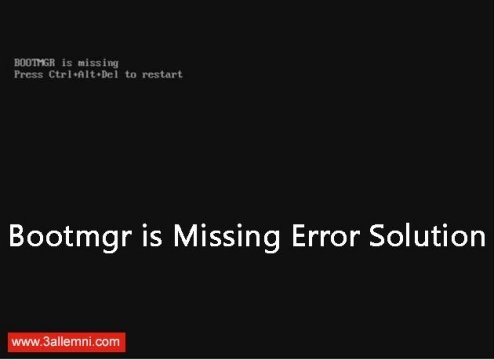
هناك عدة اسباب لظهور تلك المشكلة و ساقوم بعرض عدة حلول للتخلص منها.
الحلول تكون بنفس الخطوات لنسخ ويندوز 10 و 8 و 7
1- تاكد من عدم وجود اجهزة عرض اضافية متصلة بالجهاز
في اغلب الاحيان تظهر هذه المشكلة عندما يحاول الجهاز التشغيل من خلال وجود جهاز عرض اضافي غير قابل لتشغيله و لذلك يجب عليك التاكد من عدم وجود اجهزة عرض اضافية متصلة بالحاسوب أولاً.
اعلم انت توصيل جهاز عرض خارجي لا يسبب الكثير من هذه المشاكل ولكن من الافضل عدم تغير اولوية جهازك للاقلاع (بدء التشغيل).
عندما يقلع جهازك قم بالضغط على Delete او F10 ( تختلف من نظام تشغيل لاخر ) لتقوم بفتح إعدادات BIOS و عندها تستطيع تغير اولوية التشغيل الى الهارد ديسك.
في اغلب الاحيان فإن المشكلة يمكن حلها بهذه الطريقة.
2- إصلاح الـBoot Volume للهارد ديسك الخاص بك
الطريقة التي ساقوم بشرحها قد تبدو طويلة قليلة و معقدة لذا فالتهيء نفسك
الاداة التي سنقوم بإستخدامها هنا هي موجه الاوامر و ربما تتسائل الان كيف ستقوم بفتح نافذة CMD في جهاز متعطل ؟صحيح؟
لا تقلق تستطيع استخدامها من خلال الوضع الآمن بواسطة CMD او اسطوانة ويندوز.
في حال لم تفلح الطريقتين يجب عليك تحميل hirens boot cd وتقوم بنسخها على اسطوانة او على فلاش usb
الخطوة الاولي : قم بإدخال اسطوانة الويندوز ثم قم بإعادة تشغيل الجهاز و عند ظهور رسالة تطلب منك الضغط علي اي زر في الكيبورد قم بالضغط علي اي زر..في حالة كنت تستخدم فلاشة usb ولم تظهر لك الرسالة عند التشغيل قم بالضغط على f12 و قم باختيار الفلاشة التي قمت بادخالها.
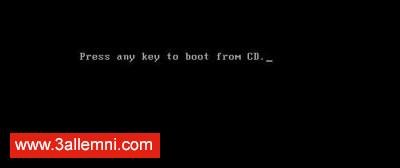
ثانياً : ستظهر لك نافذة اختيار اللغة قم باختيار اللغة التي تريد ثم اضغط على التالي next.
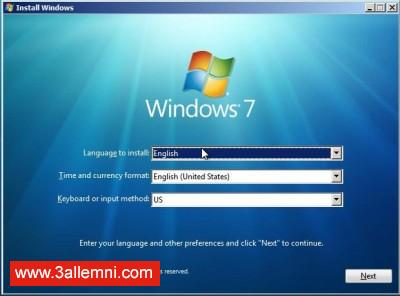
ثالثاً : ستجد الخيار “Repair your Computer“ قم بالضغط عليه.
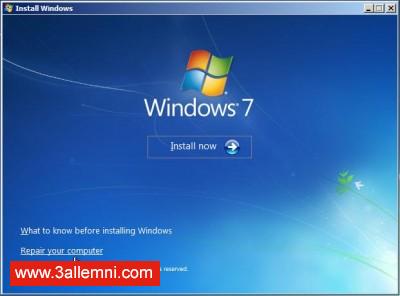
رابعاً : ستظهر لك نافذة جديدة قم بالضغط علي الخيار الاول و اختيار نظام التشغيل ويندوز 7 او حسب نظام التشغيل الذي تستخدمه سواء كان 8 او 10 و في بعض الاحيان قد لا تجد خيار اختيار نظام التشغيل لا تهتم و اضغط التالي.
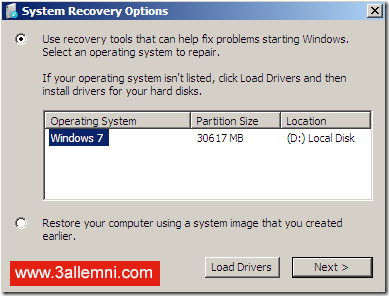
خامساً : اضغط على “Command Prompt“ .
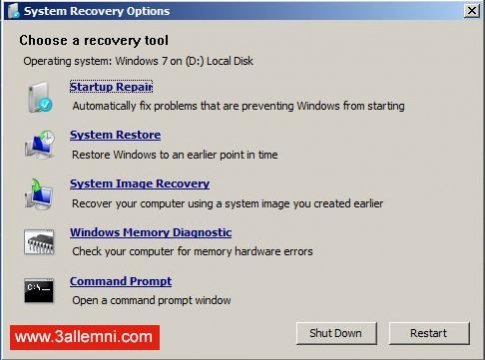
سادساً : قم بكتابة الاوامر التالية :
- bootrec /fixboot
- bootrec /fixmbr
- bootrec /RebuildBCD
و في بعض الاحيان قد تحتاج الى تغير المسار من X:\Windows\System الى C:\ ثم قم بكتابة الامر cd\ ثم c: ثم قم بتشغيل الاوامر.
بعد الانتهاء قم باعداة تشغيل الجهاز وستختفي المشكلة بإذن الله.
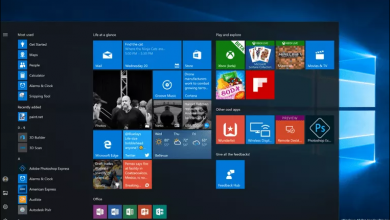
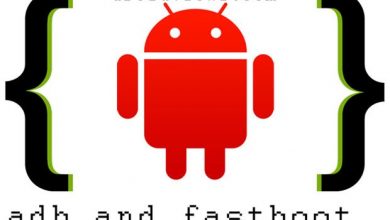


متشكر جدا افضل موقع عربي بدون منازع